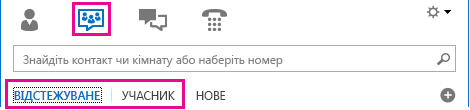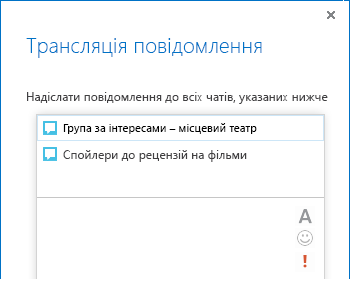Якщо потрібно надати доступ до інформації, яка підходить для кількох чатів, можна розповсюдити повідомлення (тобто опублікувати повідомлення в кількох чатах одночасно). Для цього виконайте наведені нижче дії.
-
У головному вікні Lync натисніть кнопку Чати, а потім натисніть кнопку Відстежувані або Учасники .
-
Утримуючи натиснутою клавішу Control на клавіатурі, клацніть запис для кожного чату, у якому потрібно опублікувати повідомлення.
-
Клацніть правою кнопкою миші, а потім виберіть у розкривному меню пункт Трансляція повідомлення .
-
Введіть повідомлення в області введення тексту діалогового вікна «Розповсюдження повідомлення».
-
(Необов’язково) Виконайте одну з таких дій:
-
Щоб змінити колір, розмір, тип шрифту або форматування (курсив, жирний або підкреслений) для всього повідомлення або його частини, виділіть виділений текст, клацніть піктограму Шрифт і внесіть потрібні зміни.
-
Щоб додати емограму, наведіть вказівник на місце, де має бути емограма, і клацніть піктограму Емограма, а потім виберіть емограму, яку необхідно додати.
-
Щоб позначити повідомлення як дуже важливе, клацніть піктограму «Висока важливість».
-
Щоб відображати веб-адресу у вигляді робочого посилання, використайте повну адресу.
-
-
На клавіатурі натисніть клавішу Enter.
Увага!: Після опублікування або розповсюдження повідомлення видалити не вдасться. Поки чат увімкнуто, повідомлення буде відображатися для всіх користувачів, які мають доступ до чату.